Die Cloud-Speichersysteme boomen und ihre Nutzerzahl steigt unweigerlich. Eines der weltweit am häufigsten verwendeten Programme ist Google Drive. Es wird sowohl von erfahrenen Nutzern als auch von unerfahrenen Nutzern verwendet, wobei letztere normalerweise einige Sicherheitsdetails übersehen. Um die Sicherheit unserer in Google Drive gespeicherten Dateien zu gewährleisten, zeigen wir, wie Sie die freigegebenen Google Drive-Dateien auflisten, auf die öffentlich zugegriffen werden kann .

Wie oft haben Sie eine Datei öffentlich für Ihre Klassenkameraden oder Freunde freigegeben, um sie herunterzuladen, wahrscheinlich bei mehr als einer Gelegenheit. Sie konnten sogar einen Ordner freigeben, in dem sich jetzt möglicherweise Informationen befinden, die Sie nicht freigeben möchten. Aus diesem Grund ist es wichtig, die in unserem Google-Konto freigegebenen Dateien zu überprüfen und unerwünschte Überraschungen zu vermeiden .
Holen Sie sich eine Liste aller öffentlich freigegebenen Dateien von unserem Google Drive.
Am Anfang könnten wir darüber nachdenken, Datei für Datei oder Ordner für Ordner zu überprüfen. Dies kann jedoch abhängig von der Anzahl der Dateien eine endlose Aufgabe sein. Deshalb haben wir ein einfaches und schnelles Werkzeug zur Verfügung, es ist Filewatch .
Mit Filewatch brauchen wir nur ein paar Mausklicks, um unsere Google Drive-Dateien nach öffentlich zugänglichen Dateien und Ordnern zu durchsuchen. Zunächst müssen Sie Filewatch mit dem Google-Konto verbinden, indem Sie auf “Connect Service” klicken.
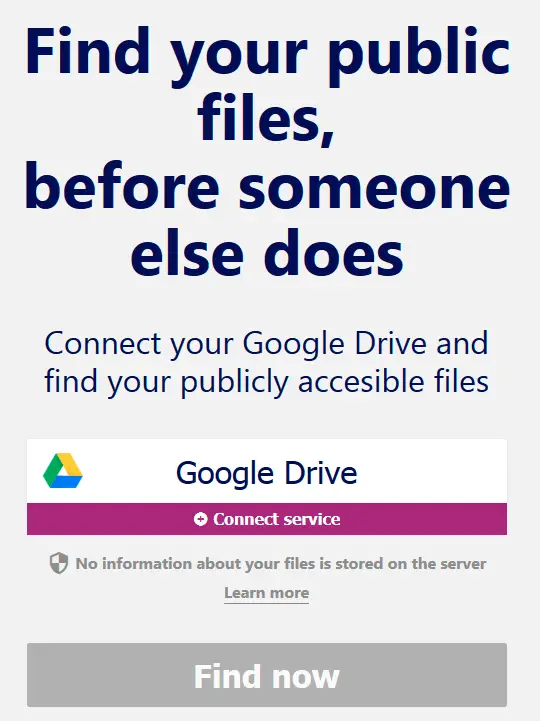
Als Nächstes klicken wir auf die Schaltfläche „Jetzt suchen “. Wenn die Suche abgeschlossen ist, wird eine Liste auf dem Bildschirm angezeigt, damit wir alle Fehler überprüfen und korrigieren können.
Ist es sicher, Filewatch zu benutzen?
Dies war die erste Frage, die mir in den Sinn kam, da ich Filewatch irgendwie die Erlaubnis gab, auf mein Google Drive-Konto zuzugreifen. Erstens fordert Filewatch Berechtigungen zum ” Anzeigen von Metadaten von Dateien in Google Drive” an , damit Sie Dateinamen und deren Eigenschaften (Größe, Erstellungsdatum, Erweiterung, Berechtigungen usw.) abrufen können. Sie können sie jedoch niemals ändern oder Lesen Sie den Inhalt .
Die Anwendung selbst ermöglicht es uns, den Dienst zu trennen, sobald die Dateien überprüft wurden. Wenn wir uns selbst nicht vertrauen, können wir über diesen Link überprüfen, welche Anwendungen über Berechtigungen für unser Google-Konto verfügen.
Auf jeden Fall kann ich klarstellen, dass die Anwendung meine Dateien niemals ändern wird, aber die Informationen, die sie aus den Metadaten erhält, ohne meine Genehmigung speichern kann. Der Entwickler selbst gibt an, dass er keinerlei Daten speichert und diese auch nicht an Drittunternehmen weitergibt. Es liegt also in der Entscheidung eines jeden Einzelnen, zu vertrauen oder nicht.
